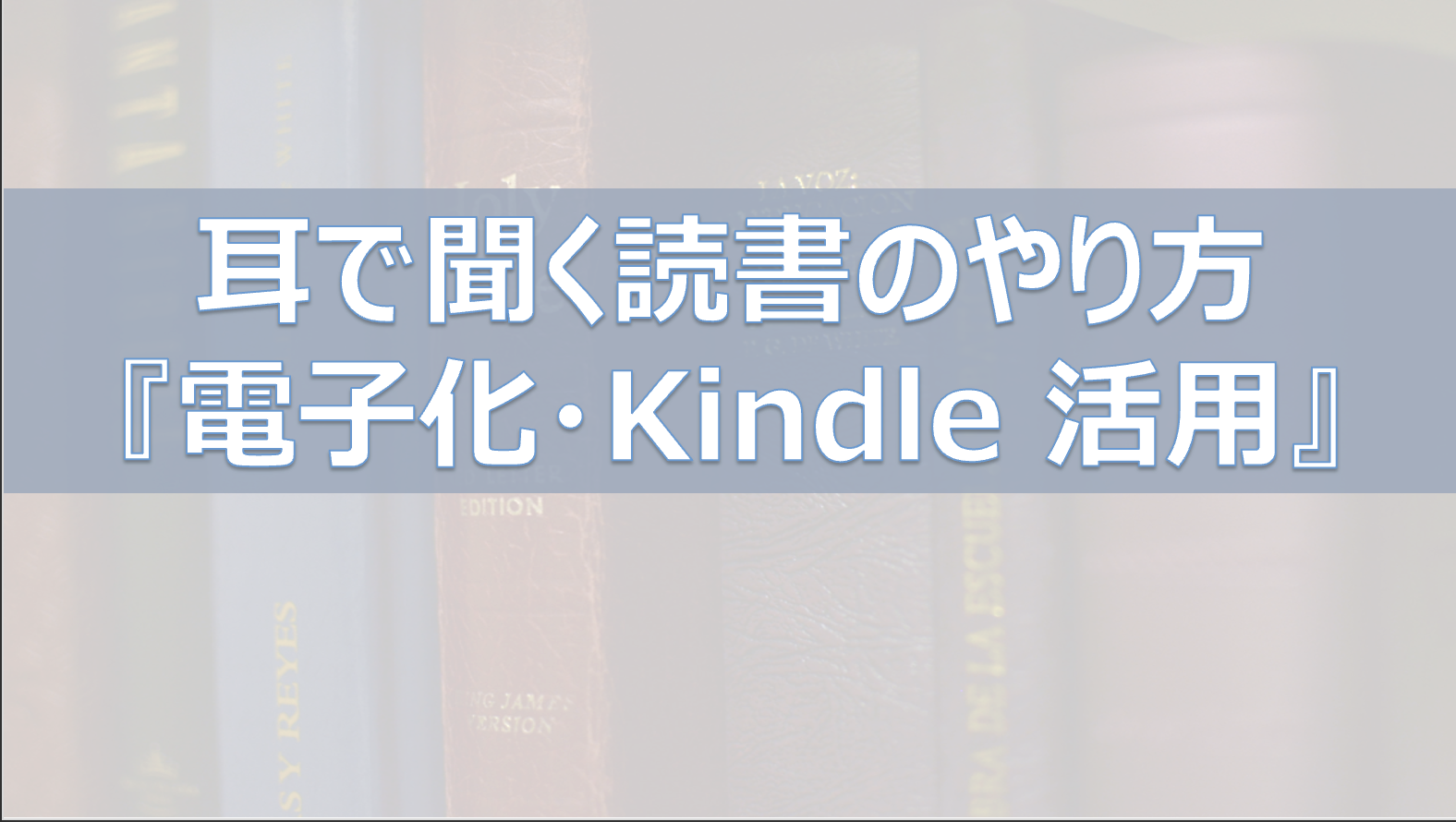ども、らーにゃです。今回はFlic×Toggl連携について言及します。
『スマホを開かずにTogglを使えないものか…』
Togglは使いやすいソフトであるものの、スマホを開いて起動するのが面倒だと思う時はよくあります。
そこで今回はIoTのアナログボタンであるFlicを使って、Togglをより有効活用します。
スマホを使わずにソフトを起動させるにはどうすればいいのか。
Flicボタンのつかいかたや、Togglとの連携のさせたい人の一助になれれば幸いです。
今回の論点整理
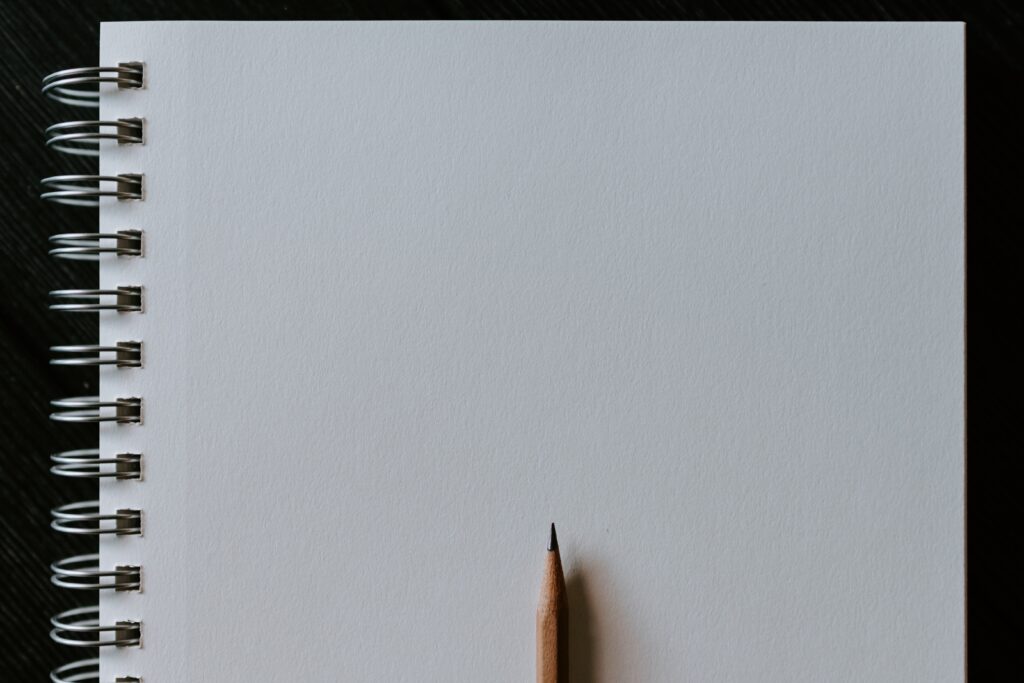
結論からいうと
『スマホ入力を基本にしつつも、業務時間のログをFlicで入力する』
というのが私の活用法です。
なぜ、業務時間に使うのかというと、業務中にスマホ出しながら仕事に臨みにくいからというのが一番の理由です。
特に会議が続いたり、商談が続いたりすると、心象が悪かったりするので私用スマホは出しづらいです。
そんな時でも、このFlicボタンであれば画面を覗きこむこともなくポチりとおすだけで特に心象うんぬんの問題はありません。
では具体的にこのFlicボタンとどう連携できうるのか、今回のポイントは以下の3点です。
- Flicボタンとは何か
- Flicボタンの使い方とは
- FlicとTogglの連携方法
次から紹介します。
Flic活用のポイント

Flicボタンとは
そもそもFlicボタンとは何なのか?
これは様々なwebサービスと連携が可能なコンパクトなボタン型のIoTデバイスです。
具体的にはスマホのアプリと連動して、スマホでできる動作をボタン1つで実現するインプットデバイスです。
スマホのアラームをセットしたり、写真を撮ったり、音楽をかけたりといったことが想定されている便利ツールです。
ちなみにどんなものかは以下のオフィシャルビデオを見るのが一番わかりやすいです。
コンパクトかつなんとも未来感のあるデバイスですが、実はすでに5年前のデバイスだったりします。
既にこういった未来感あふれるものは周りを見渡すといっぱいあるわけですが、
今後5年10年もしたらこの手のデバイスはより当たり前になっているでしょうね。
今回はこのツールとTogglの連携を目指します。
Flicボタンの使い方・登録手順
Flicボタンの使い方は大きく以下の3STEPで使えるようになります。
- STEP①:円形の電池を入れる
- STEP②:Flicのアプリを入れて連携させる
- STEP③:Flicアプリ内で紐づく機能を登録する
STEP①:電池をいれる
まず、STEP①なのですが、私は一番ココで手こずりました…。
何かというと、このデバイス電池をいれるためのキャップが中々あけられない…のです!
1時間近く悪戦苦闘した結果、空けるコツは以下の2ステップだということが分かりました。
- まずはグッと蓋を押し込む
- 蓋を押し付ける摩擦力で回転させて開ける

これで開けられます。
また、そしてあけたものの、電池がまた特殊な円形のもの…
どうしたものかと考えていたところ、近くのダイソーにうっておりました。
勿論ネットでもうっています。
個人的には安いので問題なく動くので100均のでも良いと思います。
これで準備完了です。
STEP②:Flicアプリに連携させる
STEP②はFlicをアプリでいれます。
そして、このアプリを開いて先ほどの電池入りFlicボタンとBluetoothで接続させます。
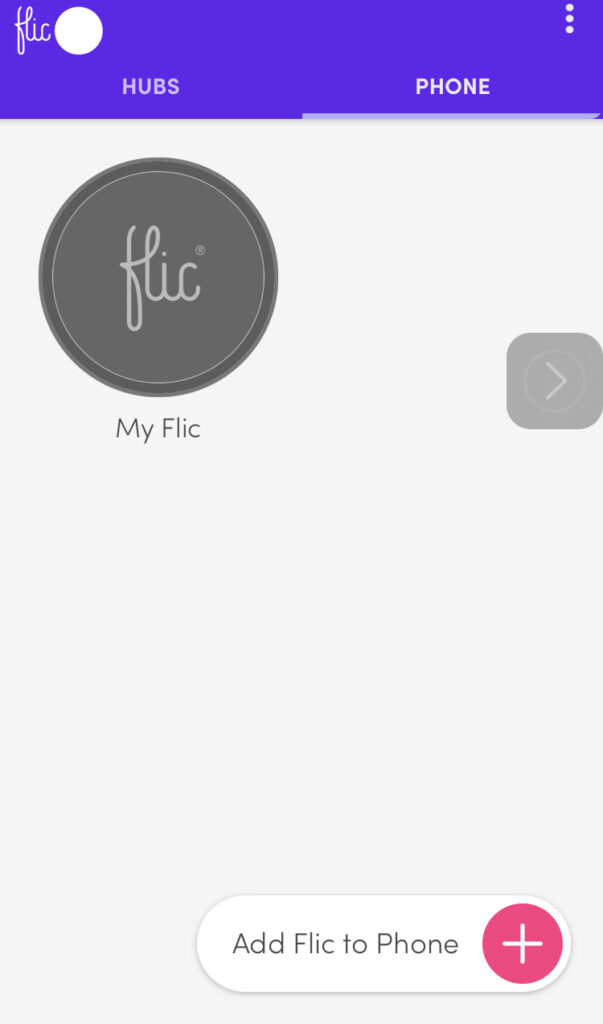
右下のAdd Flic to Phoneを押して、進めていけばボタンとつながります。
ポイントはペアリングする際に、10秒以上長い時間押し続けることです。
これはやってみると分かるのですが、接続をしている間、特に何の挙動もないので
「アレ?反応していない?」
と感じてしまいますが、問題ないです。ペアリングが出来ると
Flicボタンを押すと赤く光り、同時にスマホ側のFlicの絵もポポンッと音を出して動きます。
この状態になればOKです。
STEP③:Flicに機能をつける
あとは、Flicボタンに機能を紐づけます。
Flicに登録できるのは3つのアクションです。
- 1回押し
- 2回押し
- 長押し
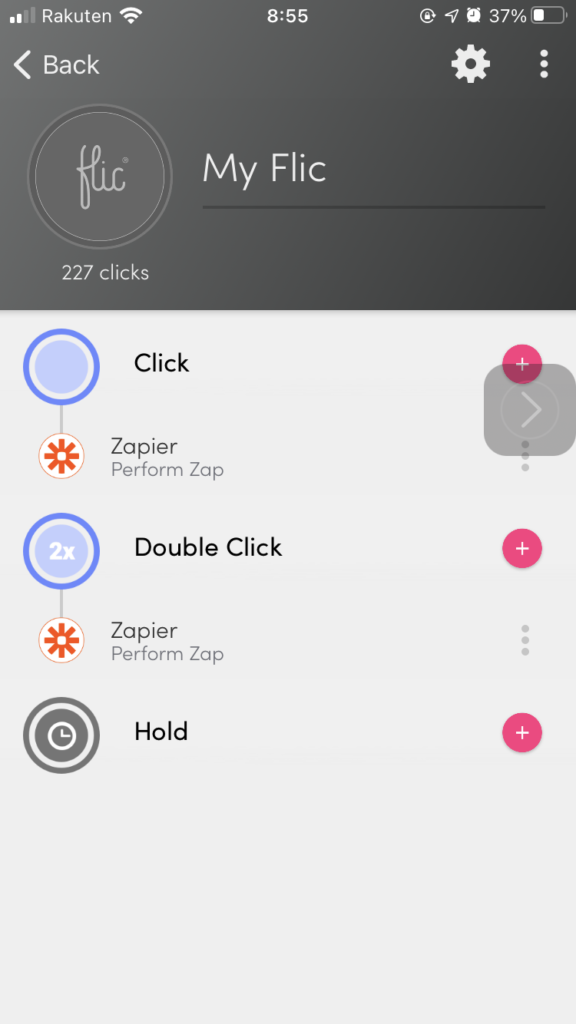
これらそれぞれに固定の機能を登録して、連携機能を紐づけられます。
デフォルトで検索できるのはカメラのオンオフや音楽の再生など、
標準装備ではいっている機能の他、驚くほど多くの機能が選べます。
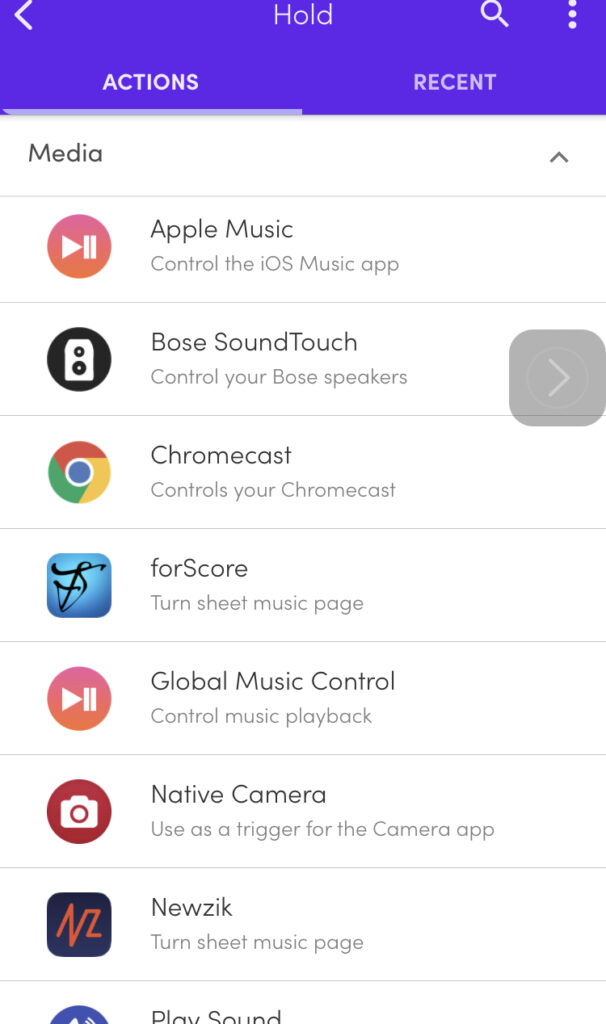
また、とてもおすすめなのがIFTTT・Zapeir・Integromatといった連携アプリサービスの活用です。
これらのサービスの詳細はふれませんが、これらのアプリの機能を一言で言えば
様々なwebサービスとの連携ができるようになる連携・自動化アプリです。
TwitterやFacebook, Evernoteなどはもちろんのこと何100種類というアプリを連携させられます。
例えば、FlicボタンをポチりとおしたらLINEで「今から帰るよー」みたいな連絡を送る
などなど、様々なアイディアを選ぶだけで簡単に実装できます。
Togglとの連携のさせ方
私の場合、よく使っているIFTTT経由でTogglに連携しようと思ったところ
『アレ、Togglとの連携レシピがない…』
これに気づいた時、絶望感に苛まれました。
がっ!
大丈夫でした。
IFTTT以外の2つのサービス(Zapier, Integromat)ではTogglとちゃんと連携しているようです。
ググッてみると同じことを試行した人のブログも調べると結構あるので
こういった情報を参考にTogglの連携設定をセットしました。
詳細は割愛しますが、下記の順に進めればすぐに実装できます。
- Zapierで検索してサイトに入る
- 新規登録をしてログイン
- Flicボタン×Toggleを登録する
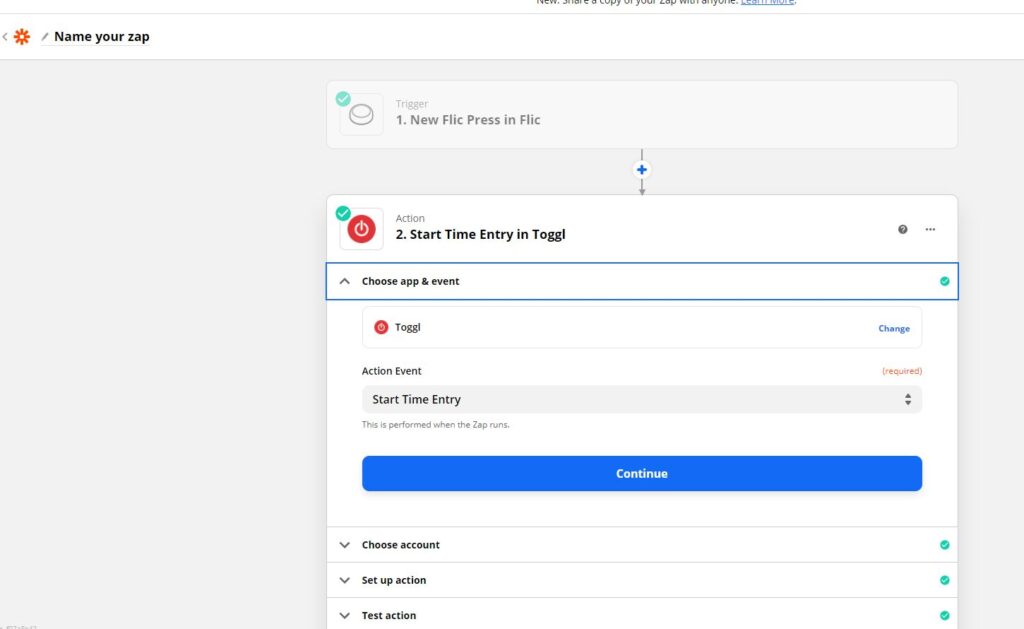
これで無事、Flicをおせば、Togglが起動する形ができました。
あとは、始業中もこのスイッチを出して、ぽちぽちおしながら仕事をするだけです。
また、今回紹介はしきれませんが、IFTTTの場合でも自分でGASなどのプログラムを活用する方法もあります。
具体的にはAPIを参照してTogglを起動させるプログラムを作り、それをwebhookというものを使って連携させるという方法です。
当然、ハードルは高いですが、これを自分でつくれれば、このノウハウを利用して
家の中の自動化のプログラムを自作するなど色々なことに転用できるのでやる気がある人はこのやり方もオススメです。
まとめ

今回ポイントしてまとめてきたのは以下の3点です。
- Flicボタンとは何か
▷ボタン一つで連携先のソフト・アプリを起動できるIoTデバイス - Flicボタンの使い方とは
▷スマホのアプリと接続させて各種アプリと連携させていく - FlicとTogglの連携方法
▷Zapierなどのアプリ連携サービスと紐づけることで簡易に実装可能
今回Flicの使い方とTogglの連携の仕方について触れました。
ただ、FlicもTogglも色々なアプリ連携ができるデバイスとソフトであるため、生産性をあげるためのやり方はまだまだ考える余地があります。
今後はこういったサービスやテクノロジーなどをうまくつかいこなしながら、目の前の活動をより効率よくこなしていくことが求められるのだと思います。
生産性をあげることも当然そうですが、こういった新しいテクノロジーをどう使えるかを考えるのはとてもクリエイティブで楽しいので万人におすすめです!
ご精読頂きありがとうございました!
m(_ _)m